การแบ่งปันสิ่งที่คุณคิดเป็นเรื่องง่ายบน Facebook คุณคลิกที่ข้อความ What’s on your mind และเริ่มสร้างข้อความของคุณ แต่ถ้าคุณไม่ทำการเปลี่ยนแปลงที่จำเป็น สิ่งที่คุณต้องการแบ่งปันกับเพื่อนสนิทเท่านั้นที่สามารถเผยแพร่สู่สาธารณะได้ ข่าวดีก็คือการปรับการตั้งค่าความเป็นส่วนตัวสำหรับโพสต์บน Facebook ของคุณทำได้ง่ายและรวดเร็ว คุณสามารถทำได้ทุกโพสต์ก่อนเผยแพร่ คุณใช้เวลาเท่าใดในการสร้างโพสต์ทั้งหมดเป็นอีกเรื่องหนึ่ง
วิธีเปลี่ยนการตั้งค่าความเป็นส่วนตัวสำหรับโพสต์บน Facebook
มีรูปภาพ เช่น จิตรกรรมฝาผนังที่ยอดเยี่ยมที่คุณเห็น ซึ่งคุณไม่มีปัญหากับการเปิดเผยต่อสาธารณะ แต่มีภาพชีวิตส่วนตัวของคุณที่คุณอาจต้องการแบ่งปันกับครอบครัวเท่านั้น นี่คือวิธีที่คุณสามารถเก็บเนื้อหาบางอย่างไว้เป็นส่วนตัว เมื่อคุณคลิกที่ข้อความ What’s on your mind Facebook จะถามคุณว่าคุณต้องการตั้งค่าความเป็นส่วนตัวแบบใดสำหรับโพสต์ในอนาคต แต่จะทำเช่นนี้ก็ต่อเมื่อคุณยังใหม่กับ Facebook หากคุณใช้ Facebook มาระยะหนึ่ง คุณจะต้องปรับการตั้งค่าความเป็นส่วนตัวสำหรับทุกโพสต์ด้วยตนเอง
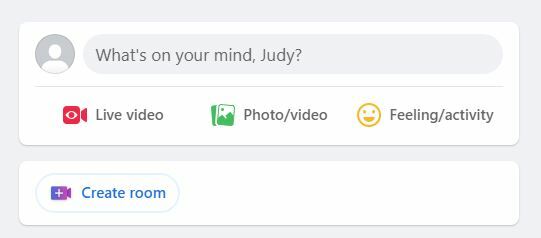
แต่ยังมีวิธีเปลี่ยนว่าใครเห็นโพสต์ของคุณบ้าง เมื่อคุณสร้างโพสต์ จะมีเมนูแบบเลื่อนลงใต้ชื่อของคุณ จะถูกตั้งค่าเป็นการตั้งค่าความเป็นส่วนตัวที่คุณเลือกเมื่อคุณสร้างบัญชี Facebook ของคุณในครั้งแรก คลิกที่มันและนั่นคือที่ที่คุณสามารถเปลี่ยนการตั้งค่าความเป็นส่วนตัวสำหรับโพสต์นั้น ๆ
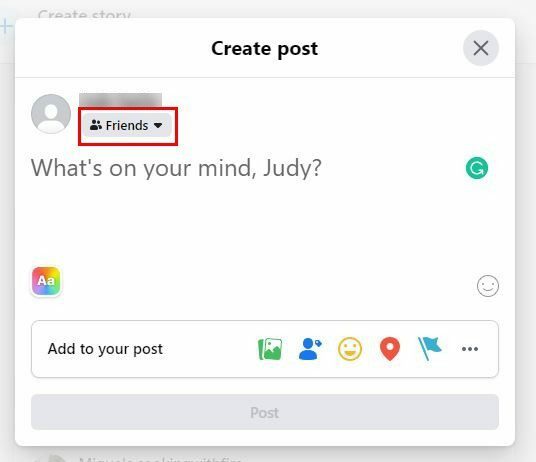
เมื่อคุณคลิกที่เมนูดรอปดาวน์นี้ Facebook จะแสดงรายการการตั้งค่าความเป็นส่วนตัวที่คุณสามารถเลือกได้ คุณสามารถเลือกจากตัวเลือกต่างๆ เช่น:
- สาธารณะ
- เพื่อน
- เพื่อนยกเว้น
- เพื่อนเฉพาะ
- แค่ฉัน
- กำหนดเอง
ด้วยตัวเลือกสุดท้ายนี้ (กำหนดเอง)ตัวอย่างเช่น คุณสามารถแบ่งปันกับเพื่อนของคุณ แต่ถ้ามีเพื่อนบางคนที่คุณไม่ต้องการแบ่งปันด้วย มีพื้นที่ที่กำหนดซึ่งคุณสามารถเพิ่มผู้ติดต่อนั้นได้ นอกจากนี้ยังมีส่วนที่คุณสามารถแท็กเพื่อนเพื่อดูโพสต์ได้เช่นกัน ตรวจสอบให้แน่ใจว่าได้ทำเครื่องหมายที่ช่องสำหรับตัวเลือกนั้นหากคุณต้องการทำ
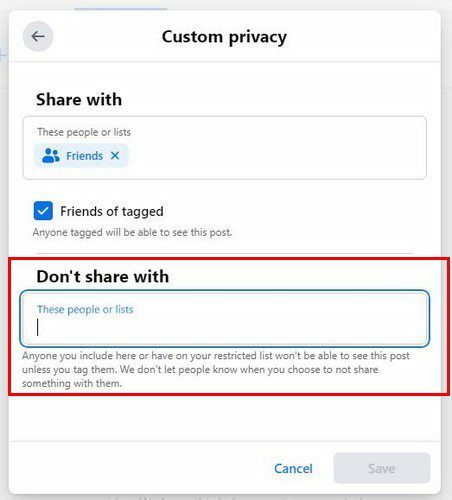
คุณยังสามารถเลือก เพื่อนยกเว้นตัวเลือก จากรายการ ใช้แถบค้นหาที่ด้านบนเพื่อค้นหาบุคคลที่ต้องการ แต่อย่าลืมบันทึกการเปลี่ยนแปลงของคุณ ปุ่มบันทึกการเปลี่ยนแปลงจะอยู่ที่ด้านล่างขวา ตัวเลือกเพื่อนเฉพาะจะซ่อนโพสต์นั้นจากคนที่คุณไม่ต้องการแชร์โพสต์นั้นด้วย นั่นคือทั้งหมดที่มีเมื่อคุณต้องการแบ่งปันโพสต์ของคุณกับบางคนเท่านั้น แต่มาดูวิธีที่คุณสามารถทำได้จากแอป Android
วิธีเปลี่ยนการตั้งค่าความเป็นส่วนตัวสำหรับโพสต์ Facebook ของคุณบน Android
เนื่องจากมีโอกาสที่ดีที่คุณจะเป็นเพียงโทรศัพท์ของคุณเมื่อคุณตรวจสอบ Facebook ของคุณ นี่คือ คุณจะเปลี่ยนการตั้งค่าความเป็นส่วนตัวสำหรับโพสต์ที่คุณเผยแพร่แล้วและโพสต์ที่คุณจะเผยแพร่ในเร็วๆ นี้ได้อย่างไร เมื่อเปิดแอพ Facebook แล้ว ให้แตะข้อความ What’s on your mind ที่ด้านบนแล้วเริ่มสร้างโพสต์ของคุณ เมื่อคุณพร้อมที่จะเผยแพร่ ก็ถึงเวลาปรับแต่งว่าใครสามารถเห็นสิ่งนี้ได้บ้าง
ภายใต้ชื่อของคุณ คุณจะเห็นการตั้งค่าความเป็นส่วนตัวที่คุณเลือกไว้เมื่อคุณสร้างบัญชีครั้งแรก แตะที่มันแล้วคุณควรอยู่ในส่วนผู้ชมโพสต์ ภายใต้ส่วนเลือกผู้ชม คุณสามารถเลือกจากตัวเลือกความเป็นส่วนตัว เช่น:
- สาธารณะ
- เพื่อน
- ยกเว้นเพื่อน – จะไม่แสดงโพสต์ให้เพื่อนบางคนเห็น
หากคุณต้องการตัวเลือกเพิ่มเติม แตะที่ตัวเลือกเพิ่มเติม และคุณจะเห็นอีกสองตัวเลือก
- เพื่อนที่เจาะจง – เพื่อนบางคนเท่านั้นที่จะเห็นโพสต์
- แค่ฉัน
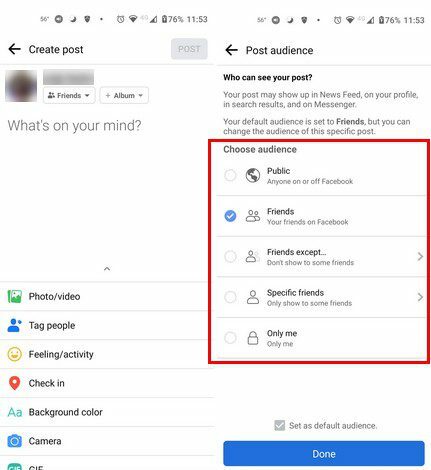
แต่ถ้าคุณเผยแพร่โพสต์ไปแล้ว คุณยังสามารถเปลี่ยนผู้ที่สามารถเห็นโพสต์ได้ ค้นหาโพสต์แล้วแตะตำแหน่งที่คุณเห็นชื่อของคุณ โพสต์จะเปิดขึ้นและคุณจะต้องแตะที่จุดด้านขวาแล้วเลือกตัวเลือกแก้ไขความเป็นส่วนตัว คุณจะเห็นตัวเลือกเดียวกันกับในภาพด้านบน และคุณสามารถเลือกตัวเลือกใหม่ได้เลย
อ่านเพิ่มเติม
ตอนนี้คุณทราบวิธีเปลี่ยนการตั้งค่าความเป็นส่วนตัวสำหรับโพสต์บน Facebook ของคุณแล้ว คุณอาจต้องการอ่านต่อไปเพื่อดูว่าคุณสามารถทำสิ่งอื่นๆ บน Facebook ได้อย่างไร ตัวอย่างเช่นคุณสามารถดูว่าคุณทำได้ รับการแจ้งเตือนเมื่อมีคนโพสต์บน Facebook เพื่อให้คุณไม่พลาดทุกโพสต์ คุณยังสามารถดู วิธีซ่อนรูปภาพที่ติดแท็กบน Facebook.
หากใครเล่นไม่ดีคุณก็สามารถเห็นได้เช่นกัน วิธีบล็อกบุคคลจากหน้าธุรกิจ. เนื่องจากจะมีช่วงเวลาที่คุณจะต้องสร้างกิจกรรมขึ้นมา ค้นพบ คุณจะเพิ่มคนเป็นเจ้าภาพร่วมได้อย่างไร เพื่อช่วยคุณในการจัดงาน อย่างที่คุณเห็น คุณสามารถทำสิ่งต่างๆ ได้มากมายบน Facebook
บทสรุป
ตอนนี้คุณรู้วิธีเปลี่ยนการตั้งค่าความเป็นส่วนตัวสำหรับ Facebook แล้ว คุณมีเพียงบางคนเท่านั้นที่เห็นโพสต์และกันคนอื่นๆ ออกไป หรือคุณสามารถให้ทุกคนเห็นและยกเว้นบางคนเท่านั้น คุณยังมีตัวเลือกในการกำหนดให้โพสต์ทั้งหมดของคุณเป็นแบบสาธารณะและเปลี่ยนการตั้งค่าความเป็นส่วนตัวที่คุณโพสต์
การเปลี่ยนแปลงที่คุณทำสามารถเปลี่ยนแปลงอีกครั้งได้ตลอดเวลา คุณสามารถทำการเปลี่ยนแปลงเหล่านี้ได้บนอุปกรณ์ Android หรือคอมพิวเตอร์ของคุณเท่านั้น เนื่องจากคุณไม่ต้องการแชร์ทุกอย่างกับทุกคนเสมอไป การเลือกตัวเลือกความเป็นส่วนตัวที่แตกต่างกันจึงเป็นเรื่องดี คุณตั้งค่าความเป็นส่วนตัวของคุณอย่างไร? แจ้งให้เราทราบในความคิดเห็นด้านล่าง และอย่าลืมแบ่งปันบทความกับผู้อื่นบนโซเชียลมีเดีย